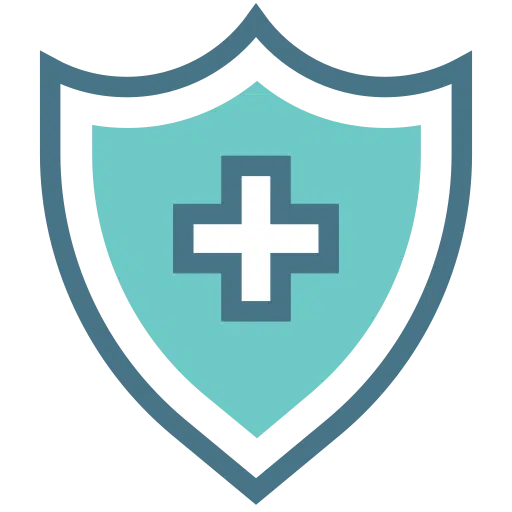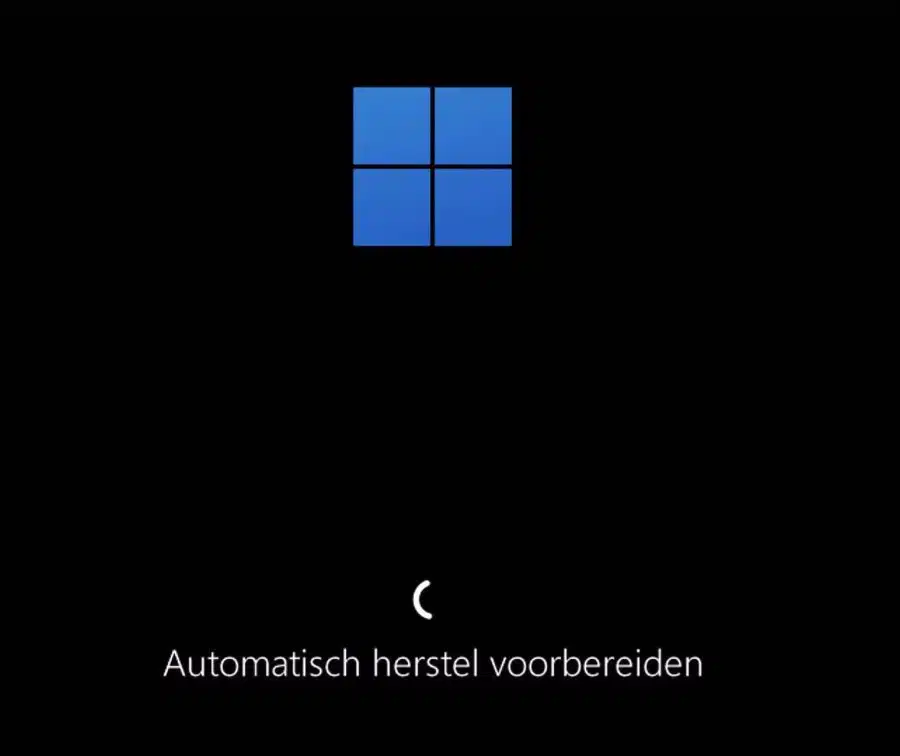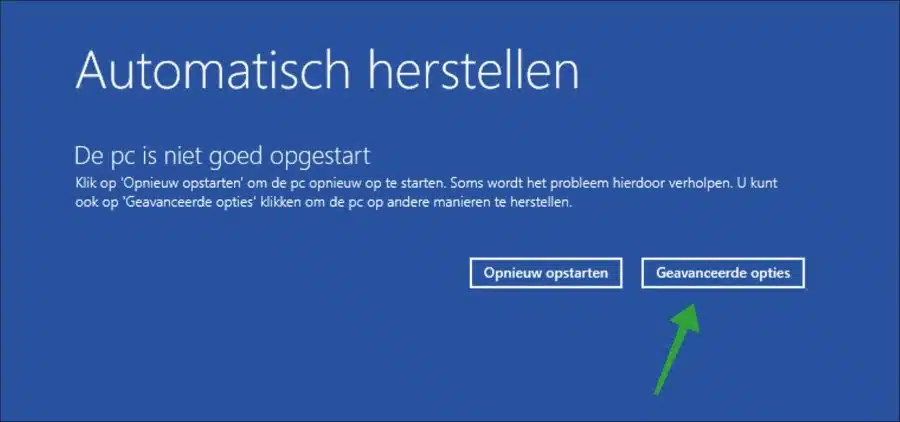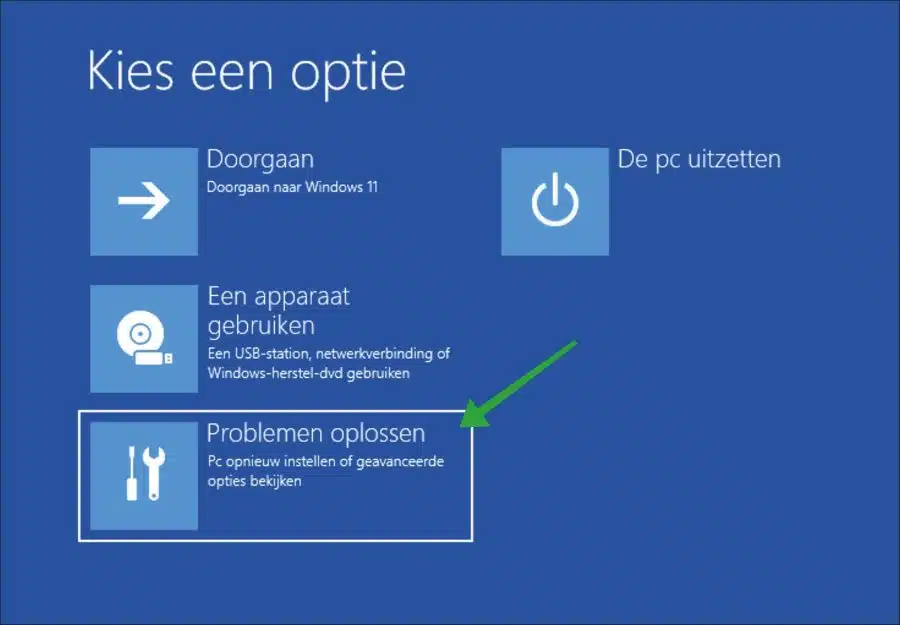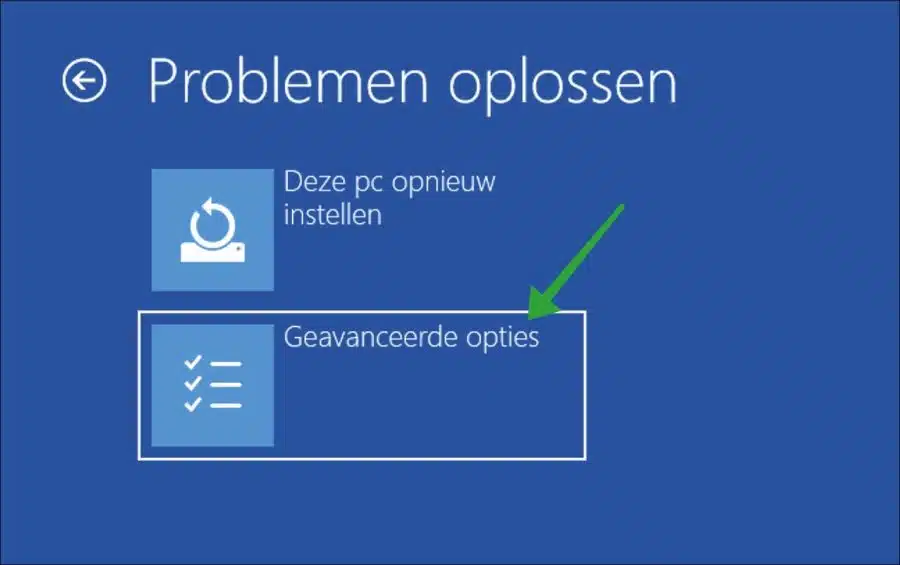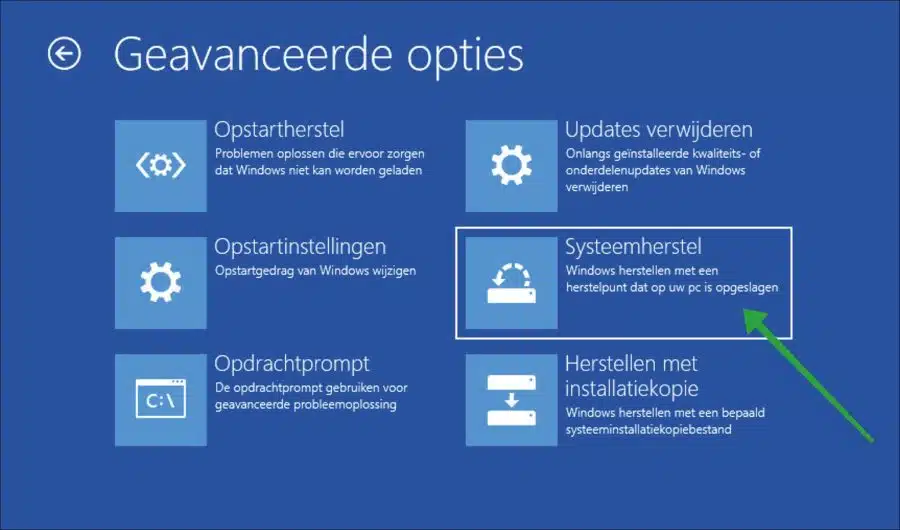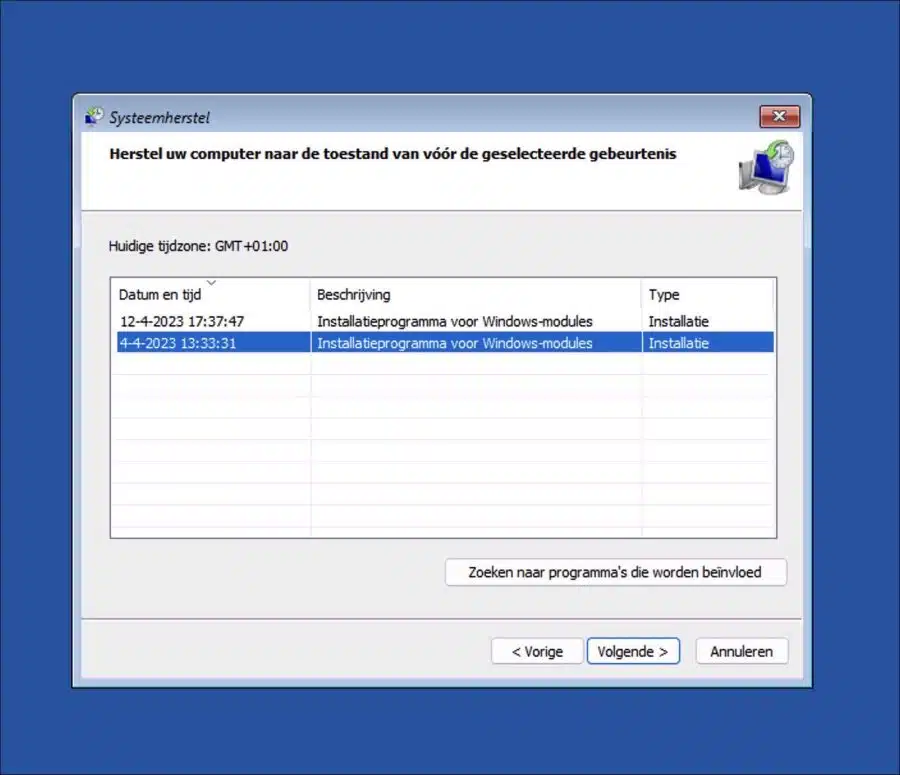Em algum momento, você poderá ter problemas ao iniciar seu computador com Windows 11 ou Windows 10.
Pode haver vários motivos pelos quais o seu computador não inicia mais. É possível que haja um problema de hardware. Portanto, verifique todos os cabos, todas as conexões e, se necessário, desconecte qualquer hardware conectado via USB.
Outro problema comum ao inicializar o Windows é um problema com os setores de inicialização. Um setor de inicialização é uma parte do disco rígido que contém as informações necessárias para carregar o sistema operacional do seu computador durante a inicialização. Se houver um problema com esse setor, seu computador não poderá mais reiniciar.
Como arquivos do sistema danificados ou corrupto, é possível O Windows também não inicia mais. Você pode tentar recuperar esses arquivos iniciando seu computador em modo de segurança e use a opção de restauração do sistema para voltar a um ponto de restauração anterior.
Quando você não tem ideia de por que o computador não inicia mais e deseja Restaurar janelas, então você pode iniciar a recuperação do sistema Windows. A Restauração do Sistema é um recurso que permite restaurar as configurações do seu computador para um momento anterior, quando ele estava funcionando corretamente. Você pode fazer a restauração do sistema comece através das opções avançadas de inicialização.
Nesta dica você pode ler como recuperação do sistema pode funcionar se o seu computador com Windows 11 ou Windows 10 não inicializar mais no Windows.
Execute uma restauração do sistema se o seu computador não inicializar mais
Existe um truque disponível para inicializar o computador com as opções de inicialização avançadas. Dessa forma, você ainda poderá realizar uma restauração do sistema, mesmo que o computador não reinicie no Windows.
Para começar, desligue o computador completamente. Agora ligue o computador e espere até que o logotipo do Windows apareça. Agora pressione o computador através do botão liga/desliga físico sai na íntegra. Repita isso mais duas vezes, totalizando três vezes.
Portanto, se você desligou o computador três vezes, o WinRE será iniciado. WinRE significa Windows Recovery Environment e é um ambiente especial projetado para solucionar problemas do seu computador.
A recuperação automática do Windows está sendo preparada.
Agora você pode restaurar o PC automaticamente. Para fazer isso, clique no botão “Opções avançadas”.
Nas opções avançadas clique em “solucionar problemas”.
Clique em “Opções avançadas” novamente.
Clique em “Restauração do Sistema” para restaurar um ponto de restauração salvo no seu PC.
Agora selecione um ponto de restauração adequado antes da ocorrência dos problemas. Se necessário, clique no botão “Pesquisar programas afetados” para ver quais aplicativos podem não estar mais disponíveis naquele ponto de restauração. Clique em próximo e siga o processo de recuperação.
Depois de restaurar o ponto de restauração, você poderá usar o Windows novamente. Espero que isso tenha ajudado você. Obrigado por ler!